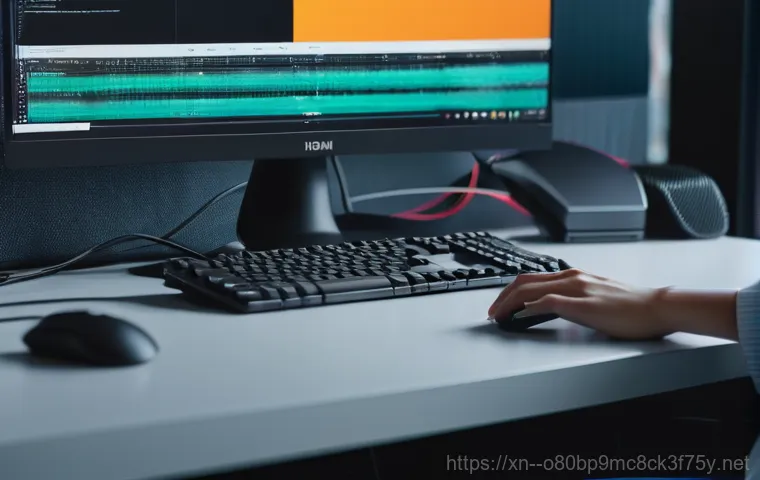컴퓨터를 켰는데 모니터 화면이 갑자기 먹통이 되어 깜짝 놀라셨나요? 저도 얼마 전 중요한 작업을 앞두고 이런 상황을 겪었는데, 정말 심장이 쿵 내려앉는 줄 알았지 뭐예요. 급한 마음에 여기저기 검색해봐도 복잡한 전문 용어만 가득해서 답답했던 경험, 다들 한 번쯤은 있으실 거예요.
사실 모니터 화면이 안 나오는 원인은 생각보다 다양하답니다. 단순히 케이블이 헐거워졌거나, 그래픽 카드 접촉 불량 같은 사소한 문제일 수도 있지만, 때로는 조금 더 깊이 있는 점검이 필요할 때도 있죠. 하지만 너무 걱정하지 마세요!
제가 직접 여러 시행착오를 겪으며 알아낸 핵심적인 해결 방법들을 쉽고 명확하게 정리해 드릴 테니까요. 최신 기술 트렌드를 반영한 스마트한 진단법부터, 집에서 혼자서도 충분히 따라 할 수 있는 간단한 자가 진단 팁까지, 여러분의 소중한 시간을 아껴줄 실질적인 정보들을 가득 담았습니다.
더 이상 모니터 먹통 때문에 스트레스받지 마시라고, 바로 지금부터 그 해답을 함께 찾아가 볼까요?
느슨한 연결은 이제 그만! 기본적인 케이블 점검부터

갑자기 모니터 화면이 먹통이 되면, 저처럼 심장이 쿵 내려앉는 분들이 많으실 거예요. 저도 얼마 전 중요한 작업 중에 이런 일을 겪었는데, 정말 눈앞이 캄캄해지더라고요. 이때 가장 먼저 확인해야 할 건 바로 케이블 연결 상태랍니다.
생각보다 많은 분들이 간과하는 부분인데, 의외로 사소한 접촉 불량 때문에 화면이 안 나오는 경우가 정말 많아요. 특히 평소에 본체를 자주 움직이거나 청소를 하면서 케이블이 살짝이라도 느슨해질 수 있거든요. 컴퓨터는 예민한 기계라서 아주 미세한 접촉 불량에도 신호가 끊길 수 있다는 점, 꼭 기억해주세요.
케이블만 다시 꽉 연결해도 거짓말처럼 문제가 해결될 때가 많으니, 너무 당황하지 마시고 차근차근 점검해보세요. 제가 직접 해보니, 이 기본적인 단계만으로도 상당수의 문제가 해결되더라고요.
HDMI, DP 케이블, 제대로 꽂혀있나요?
모니터와 본체를 연결하는 영상 케이블, 즉 HDMI나 DisplayPort(DP) 케이블이 제대로 꽂혀있는지 양쪽 모두 꼼꼼하게 확인해야 합니다. 한쪽이라도 살짝 헐거워져 있으면 신호가 제대로 전달되지 않아 화면이 나오지 않을 수 있어요. “나는 분명히 꽉 꽂았는데?”라고 생각하시더라도, 한 번 더 뽑았다가 ‘딸깍’ 소리가 나게끔 단단히 밀어 넣어보세요.
제가 예전에 DP 케이블이 살짝 덜 꽂혀 있어서 하루 종일 고생했던 경험이 있거든요. 그때는 정말 모니터가 고장 난 줄 알고 식겁했는데, 케이블 재연결만으로 바로 해결되어서 허탈했던 기억이 생생합니다. 혹시 여분의 케이블이 있다면 다른 케이블로 교체해서 시도해보는 것도 좋은 방법이에요.
케이블 자체의 불량일 가능성도 무시할 수 없으니까요.
전원 케이블까지 꼼꼼하게 확인하기
영상 케이블만큼 중요한 것이 바로 전원 케이블입니다. 모니터 전원 케이블이 본체나 벽면 콘센트에 잘 연결되어 있는지, 그리고 모니터 본체에도 단단히 꽂혀 있는지 확인해야 해요. 모니터 전원 버튼을 눌러봤을 때 아무런 반응이 없다면, 대부분 전원 케이블 문제일 가능성이 높습니다.
간혹 멀티탭의 전원이 꺼져있거나, 멀티탭 자체가 고장 나서 전원이 공급되지 않는 경우도 있으니 멀티탭도 함께 점검해보세요. 저도 한 번은 멀티탭 스위치가 발에 걸려 꺼져있는 걸 모르고 한참을 헤맸던 적이 있네요. 이렇게 사소한 부분들이 문제를 일으킬 수 있으니, 아주 작은 부분까지 놓치지 않고 확인하는 습관이 중요합니다.
내 모니터, 정말 고장일까? 자가 진단 노하우
모니터 화면이 안 나올 때 가장 먼저 드는 생각은 ‘모니터가 고장 났나?’ 일 거예요. 저도 그랬거든요. 하지만 성급하게 서비스센터에 연락하기 전에, 간단한 자가 진단만으로도 모니터 자체의 문제인지 아니면 PC 본체의 문제인지 어느 정도 파악할 수 있답니다.
이 단계를 거치면 괜한 걱정을 덜 수 있고, 만약 모니터 문제가 아니라면 다음 단계로 빠르게 넘어갈 수 있어서 시간 낭비를 줄일 수 있어요. 제가 직접 겪어보고 정말 유용하다고 생각했던 방법들을 알려드릴게요. 이 자가 진단 노하우만 잘 익혀두셔도 앞으로 비슷한 문제가 생겼을 때 당황하지 않고 대처할 수 있을 거예요.
다른 기기에 연결해서 모니터 상태 확인하기
가장 확실한 모니터 자가 진단법 중 하나는 바로 다른 기기에 연결해보는 것입니다. 집에 여분의 노트북이나 다른 데스크톱, 게임 콘솔(플레이스테이션, 닌텐도 스위치 등)이 있다면 모니터를 거기에 연결해보세요. 만약 다른 기기에서는 화면이 정상적으로 나온다면, 모니터 자체의 문제는 아닐 가능성이 매우 높습니다.
이 경우엔 PC 본체 쪽에 문제가 있을 확률이 커지니, 이제 본체를 집중적으로 점검해야겠다고 판단할 수 있죠. 반대로 다른 기기에도 연결했는데도 여전히 화면이 안 나온다면, 아쉽지만 모니터 자체의 고장일 가능성이 크다고 볼 수 있습니다. 제가 이 방법으로 모니터는 멀쩡하고 본체 그래픽카드에 문제가 있음을 알아내서, 섣부른 모니터 구매를 막을 수 있었답니다.
모니터 자체 메뉴 확인으로 고장 여부 판별
모니터 전원이 켜지는데 화면만 안 나온다면, 모니터 자체의 메뉴 버튼을 눌러보세요. 대부분의 모니터는 입력 신호가 없거나 문제가 있을 때 ‘신호 없음’이나 ‘케이블 연결 확인’ 같은 메시지를 띄우거나, 모니터 로고가 잠시 나타나기도 합니다. 만약 전원을 켰을 때 제조사 로고(예: 삼성, LG, BenQ 등)가 잠깐이라도 보인다면, 최소한 모니터 디스플레이 패널 자체의 문제는 아닐 가능성이 높아요.
전원은 들어오는데 화면에 아무것도 안 뜨거나 깜빡이기만 한다면, 모니터의 OSD(On Screen Display) 메뉴 버튼을 눌러서 메뉴 화면이 뜨는지 확인해보세요. 메뉴 화면이라도 정상적으로 나온다면 모니터 하드웨어 자체의 고장은 아닐 확률이 높습니다. 이 역시 PC 본체 쪽 문제일 가능성에 무게를 싣게 되는 거죠.
그래픽카드와 램, 본체 속 숨겨진 범인 잡기
모니터와 케이블에 문제가 없다는 걸 확인했다면, 이제 컴퓨터 본체 내부로 시선을 돌려야 할 때입니다. 본체는 정말 여러 부품들이 유기적으로 연결되어 작동하기 때문에, 한 부품이라도 문제가 생기면 전체 시스템에 영향을 줄 수 있죠. 특히 모니터 화면 출력과 직결되는 부품은 바로 그래픽카드와 램(메모리)입니다.
이 두 가지 부품은 의외로 접촉 불량이나 먼지로 인해 문제를 일으키는 경우가 많아요. 저도 예전에 그래픽카드를 직접 교체하다가 제대로 안 꽂아서 화면이 안 나온 적이 있었는데, 정말 등골이 오싹했죠. 하지만 너무 걱정 마세요.
몇 가지 간단한 조치만으로도 해결될 수 있는 경우가 많으니, 차근차근 따라 해보세요.
그래픽카드 재장착 및 먼지 제거
그래픽카드는 모니터로 영상 신호를 보내는 핵심 부품입니다. 이 그래픽카드가 본체 메인보드 슬롯에 제대로 꽂혀 있지 않거나, 슬롯 내부에 먼지가 쌓여 접촉 불량이 발생하면 모니터 화면이 나오지 않아요. 먼저 본체 전원을 완전히 끄고 전원 케이블까지 뽑은 다음, 본체 측면 패널을 열어주세요.
그리고 그래픽카드를 조심스럽게 분리합니다. 슬롯 양쪽의 고정 걸쇠를 눌러야 빠지니, 무리하게 힘을 주지 않도록 주의하세요. 분리한 그래픽카드의 금색 접촉 부위와 메인보드 슬롯 내부를 부드러운 천이나 에어 블로워(먼지 제거 스프레이)로 깨끗하게 닦아줍니다.
먼지가 정말 생각보다 많이 쌓여있을 수 있어요. 깨끗해진 그래픽카드를 슬롯에 ‘딸깍’ 소리가 나도록 다시 단단히 장착해주면 됩니다. 간혹 그래픽카드 보조 전원 케이블이 빠져있는 경우도 있으니, 그것도 꼭 확인해주세요.
메모리(RAM) 접촉 불량, 생각보다 흔해요!
메모리, 즉 램(RAM)도 모니터 화면 출력에 중요한 역할을 합니다. 램에 문제가 생기면 본체 전원은 들어오는데 모니터는 계속 먹통인 경우가 많아요. 제가 아는 지인분도 비슷한 문제로 본체를 들고 왔다 갔다 하셨는데, 결국 램 접촉 불량이더라고요.
램은 보통 길쭉한 모양으로 메인보드에 여러 개 꽂혀 있는데, 그래픽카드와 마찬가지로 뽑아서 금색 접촉 부위를 지우개나 부드러운 천으로 살살 문질러 닦아줍니다. 그리고 먼지가 없는 슬롯에 ‘딸깍’ 소리가 나게끔 다시 단단히 꽂아주세요. 여러 개의 램을 사용한다면 하나씩만 꽂아보면서 테스트해보는 것도 좋은 방법입니다.
간혹 특정 슬롯이나 램 자체에 문제가 있는 경우도 있기 때문이죠. 이 과정을 통해 램 접촉 불량을 해결하면 놀랍게도 화면이 다시 돌아오는 경우가 많답니다.
| 문제 유형 | 주요 원인 | 자가 진단 방법 |
|---|---|---|
| 모니터 무반응 | 전원 케이블 불량, 멀티탭 문제 | 모니터 전원 및 케이블 확인, 다른 콘센트 사용 |
| “신호 없음” 메시지 | 영상 케이블 불량/접촉 불량, 그래픽카드 문제, 입력 소스 오류 | 영상 케이블 재연결/교체, 다른 기기 연결, 그래픽카드 재장착 |
| 본체 전원은 켜지지만 화면 안 나옴 | 그래픽카드 접촉 불량, 램(RAM) 접촉 불량, 메인보드 문제 | 그래픽카드/램 재장착, 비프음 확인 |
| 화면 깨짐/깜빡임 | 케이블 불량, 그래픽카드 드라이버 문제, 모니터 주사율 설정 오류 | 케이블 교체, 그래픽 드라이버 업데이트, 모니터 주사율 확인 |
메인보드 문제, 이건 좀 심각한데?
앞서 언급한 기본적인 케이블 점검이나 그래픽카드, 램 재장착으로도 해결되지 않는다면, 이제 메인보드 쪽을 의심해봐야 할 때입니다. 메인보드는 컴퓨터의 모든 부품을 연결하고 제어하는 아주 중요한 부품이기 때문에, 여기에 문제가 생기면 다양한 오류가 발생할 수 있어요. 특히 모니터 화면이 안 나오는 증상도 메인보드 고장과 밀접한 관련이 있을 수 있습니다.
물론 메인보드 문제는 다른 부품 문제보다 좀 더 복잡하고 전문가의 도움이 필요할 수도 있지만, 집에서 간단하게 시도해볼 수 있는 방법도 있긴 합니다. 제가 직접 겪은 경험을 바탕으로, 메인보드 문제 시 어떤 점들을 확인해야 하는지 차근차근 알려드릴게요.
메인보드 바이오스 초기화 시도
메인보드 바이오스(BIOS)는 컴퓨터의 기본적인 하드웨어 설정을 담당하는 펌웨어입니다. 간혹 이 바이오스 설정이 꼬이면서 화면 출력에 문제가 생기는 경우가 있어요. 이럴 땐 바이오스를 초기화하는 것이 도움이 될 수 있습니다.
가장 일반적인 방법은 메인보드에 있는 동그란 수은 건전지(CMOS 배터리)를 잠시 빼놓았다가 다시 끼우는 것입니다. 본체 전원을 완전히 끄고 전원 케이블을 뽑은 다음, 메인보드에서 이 배터리를 찾아 조심스럽게 분리합니다. 5 분 정도 기다렸다가 다시 장착한 후 전원을 켜보세요.
이렇게 하면 바이오스 설정이 공장 초기값으로 돌아가면서 문제가 해결될 수도 있습니다. 저도 예전에 알 수 없는 부팅 문제로 고생하다가 CMOS 클리어로 해결했던 경험이 있답니다. 단, 이 작업 시에는 정전기 방지에 유의해야 합니다.
비프음으로 문제 진단하기
컴퓨터가 부팅될 때 ‘삐’ 하는 소리를 들어본 적 있으신가요? 이 소리를 ‘비프음(beep sound)’이라고 하는데, 컴퓨터가 자체적으로 문제가 발생했을 때 알려주는 일종의 경고음입니다. 모니터 화면이 안 나오는 상황에서 본체를 켰을 때, 평소와 다른 비프음이 들린다면 메인보드가 특정 하드웨어 문제를 감지했다는 신호일 수 있어요.
예를 들어, 짧게 한 번 ‘삑’ 하고 정상적인 부팅음이 들려야 하는데, 길게 여러 번 울리거나 특이한 패턴으로 들린다면 메인보드 제조사별로 정해진 오류 코드일 가능성이 높습니다. 이 비프음 패턴을 인터넷에 검색해보면 어떤 부품에 문제가 있는지 대략적으로 파악할 수 있어요.
램 문제일 때 특정 비프음이 나는 식이죠. 만약 아무런 비프음도 들리지 않는다면, 메인보드 자체가 사망했을 수도 있으니 전문가의 진단이 필요합니다.
의외의 복병! 입력 신호 문제와 모니터 설정
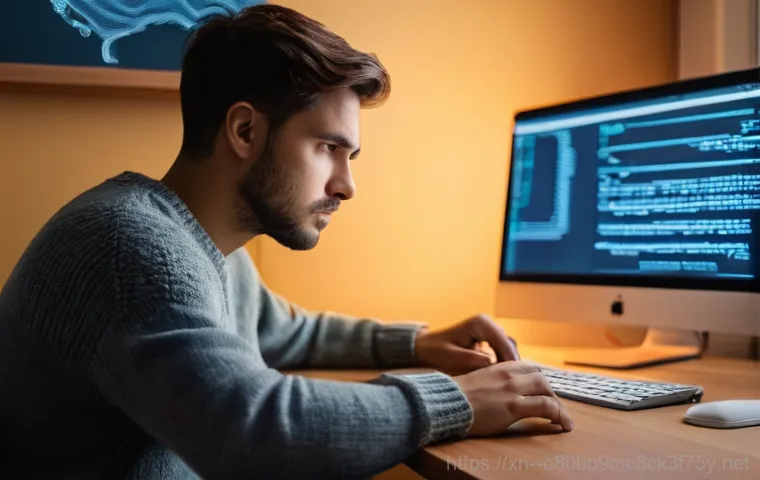
컴퓨터 본체는 멀쩡하고, 모니터 자체도 고장이 아닌 것 같은데 여전히 화면이 안 나온다고요? 이럴 때는 의외로 간단한 문제, 바로 ‘입력 신호’나 ‘모니터 설정’ 때문에 그럴 수도 있답니다. 저도 이런 경험이 있었는데, 복잡한 문제일 거라고 지레짐작하고 시간을 낭비했던 적이 많아요.
사실 모니터는 여러 개의 입력 포트(HDMI1, HDMI2, DP 등)를 가지고 있고, 현재 본체와 연결된 포트와 모니터가 인식하는 포트가 다르면 당연히 화면이 나오지 않겠죠. 그리고 모니터 자체의 설정이 꼬여서 문제가 발생하는 경우도 종종 있습니다. 이런 부분들은 정말 사소해 보이지만, 놓치기 쉬운 포인트들이라 꼭 한 번쯤 확인해봐야 합니다.
올바른 입력 소스 선택의 중요성
가장 흔한 오해 중 하나는 모니터의 입력 소스(Input Source)가 잘못 설정되어 있는 경우입니다. 예를 들어, 본체가 HDMI 포트에 연결되어 있는데 모니터는 DisplayPort 입력으로 설정되어 있다면, 아무리 기다려도 화면은 나오지 않아요. 모니터의 OSD(On Screen Display) 메뉴 버튼을 눌러서 ‘입력’, ‘Input’, ‘Source’ 등으로 표시된 메뉴를 찾아 현재 본체가 연결된 포트(예: HDMI1, DP1)로 변경해줘야 합니다.
특히 여러 대의 PC를 하나의 모니터에 번갈아 연결해서 사용하는 분들이 이런 실수를 자주 하시곤 해요. 저도 노트북과 데스크톱을 번갈아 쓰다가 입력 소스를 바꾸는 걸 잊어서 한참을 당황했던 기억이 있습니다. 이걸 바꾸는 것만으로도 순식간에 화면이 뿅 하고 나타나는 마법을 경험할 수 있으니 꼭 확인해보세요.
모니터 설정 초기화로 문제 해결 시도
간혹 모니터 자체의 내부 설정이 꼬여서 화면이 안 나오는 경우가 있습니다. 이는 모니터 전원부나 내부 회로 문제일 수도 있지만, 때로는 사용자가 잘못 건드린 설정 때문에 그럴 수도 있죠. 이런 경우엔 모니터 설정을 공장 초기화하는 것이 도움이 될 수 있습니다.
대부분의 모니터는 OSD 메뉴 안에 ‘초기화’, ‘Reset’ 같은 메뉴가 있습니다. 이 기능을 사용하면 모니터의 모든 설정이 구매 당시 상태로 돌아가게 됩니다. 초기화를 시도하기 전에 현재 설정값들을 혹시 모르니 사진으로 찍어두는 것도 좋은 방법이에요.
초기화를 통해 화면이 정상적으로 돌아온다면, 이후에 다시 필요한 설정을 하나씩 바꿔가면서 어떤 설정이 문제를 일으켰는지 파악할 수도 있습니다. 이런 간단한 조작으로 해결될 수 있는 문제를 전문가에게 맡기면 비용과 시간이 낭비될 수 있으니 꼭 시도해보세요.
그래도 안된다면? 전문가의 도움이 필요한 순간
지금까지 제가 알려드린 여러 가지 방법들을 다 시도해봤는데도 여전히 모니터 화면이 안 나온다면, 이제는 전문가의 도움이 필요할 때일 수도 있습니다. 컴퓨터 부품은 복잡하고 정밀한 기기이기 때문에, 자가 수리에는 한계가 있기 마련이죠. 특히 메인보드나 파워 서플라이(PSU) 같은 핵심 부품의 고장일 가능성이 높다면, 잘못 건드렸다가는 더 큰 문제를 일으킬 수도 있습니다.
저도 예전에 너무 깊이 들어가려다가 오히려 일을 더 키울 뻔했던 적이 있어서, 적절한 시점에 전문가의 도움을 받는 것이 중요하다는 것을 뼈저리게 느꼈답니다. 시간과 비용을 아끼기 위해서라도 현명한 판단이 필요합니다.
언제 수리점에 가야 할까?
다음과 같은 경우에는 전문가의 도움을 받는 것을 적극적으로 고려해야 합니다. 첫째, 위에서 언급한 모든 자가 진단 및 해결 방법을 시도했음에도 불구하고 아무런 변화가 없을 때입니다. 둘째, 본체에서 이상한 냄새가 나거나, 타는 냄새가 나거나, 전원이 아예 들어오지 않는 등 명백한 하드웨어 고장 증상이 나타날 때입니다.
셋째, 본체 내부를 열어봤는데 육안으로도 부품의 손상(콘덴서 부풀어 오름, 탄 흔적 등)이 확인될 때입니다. 넷째, ‘삑삑’ 거리는 비프음이 특정 패턴으로 계속 들리는데, 그 패턴이 어떤 부품의 고장인지 명확하게 판단하기 어려울 때입니다. 이런 경우엔 어설프게 직접 고치려 하기보다는, 전문 수리점에 맡겨 정확한 진단과 수리를 받는 것이 현명합니다.
수리 경험이 풍부한 곳에 가면 의외로 빠르고 저렴하게 해결될 수도 있어요.
새 모니터 구매 시 고려할 점
만약 최종적으로 모니터 자체가 고장났고 수리 비용이 새 제품 구매 비용과 비슷하거나 더 많이 나온다면, 새로운 모니터를 구매하는 것도 좋은 선택이 될 수 있습니다. 요즘 모니터는 가격 대비 성능이 정말 좋아져서, 옛날보다 훨씬 저렴한 가격으로 좋은 제품을 구매할 수 있죠.
새로운 모니터를 구매할 때는 몇 가지 고려할 점이 있습니다. 우선, 사용 목적에 맞는 해상도(FHD, QHD, UHD)와 화면 크기를 선택하는 것이 중요합니다. 게임을 즐겨 한다면 높은 주사율(144Hz 이상)과 빠른 응답 속도를 가진 게이밍 모니터가 좋고, 그래픽 작업이라면 색 재현율이 뛰어난 전문가용 모니터를 고려해야 합니다.
또한, 입력 포트 종류(HDMI, DP, USB-C)도 본체와 호환되는지 확인해야 합니다. 마지막으로, 스탠드의 높낮이 조절, 피벗 기능 등 편의 기능도 꼼꼼히 따져보고 구매하면 후회 없는 선택을 할 수 있을 거예요.
모니터 관리, 오래오래 건강하게 쓰는 꿀팁
모니터 화면이 안 나와서 고생한 경험이 있다면, 앞으로는 이런 일이 없도록 평소에 모니터를 잘 관리하고 싶다는 생각이 드실 거예요. 저도 한 번 데이고 나니 모니터 관리의 중요성을 절실히 깨달았죠. 사실 모니터는 한 번 사면 꽤 오래 쓰는 가전제품이라, 평소에 조금만 신경 써주면 고장 없이 오랫동안 쾌적하게 사용할 수 있답니다.
거창한 방법이 필요한 게 아니에요. 일상생활 속에서 실천할 수 있는 아주 간단한 팁들만으로도 모니터의 수명을 늘리고, 갑작스러운 고장을 예방할 수 있습니다. 제가 직접 해보면서 효과를 본 알짜배기 관리 꿀팁들을 지금 바로 공유해 드릴게요.
정기적인 청소와 적절한 환기
모니터 화면과 본체 내부는 생각보다 먼지가 많이 쌓이는 곳입니다. 특히 모니터 화면에 먼지가 쌓이면 시야를 방해할 뿐만 아니라, 장기적으로 디스플레이 패널에도 안 좋은 영향을 줄 수 있어요. 주기적으로 부드러운 극세사 천으로 화면을 닦아주고, 본체 내부에도 먼지가 쌓이지 않도록 에어 블로워 등으로 청소해주는 것이 좋습니다.
본체 내부의 먼지는 발열의 주범이 되어 부품 고장으로 이어질 수 있으니까요. 또한, 모니터와 본체가 너무 밀폐된 공간에 있거나 벽에 바싹 붙어있으면 통풍이 잘 안 되어 과열될 수 있습니다. 적절한 공간을 확보하여 공기 순환이 잘 되도록 해주고, 주변 환경을 시원하게 유지하는 것이 중요합니다.
시원하고 쾌적한 환경은 모니터뿐만 아니라 모든 전자기기의 수명을 늘리는 데 큰 도움이 됩니다.
올바른 전원 관리 습관
모니터와 컴퓨터의 전원 관리 습관도 수명에 큰 영향을 미칩니다. 많은 분들이 컴퓨터를 끄지 않고 대기 모드로 두거나, 모니터 전원 버튼을 누르지 않고 멀티탭 전원을 한 번에 끄는 경우가 많죠. 하지만 이런 습관은 모니터와 컴퓨터 부품에 스트레스를 줄 수 있습니다.
사용하지 않을 때는 컴퓨터를 완전히 종료하고, 모니터 전원도 끄는 것이 좋습니다. 이렇게 하면 불필요한 전력 소모도 막을 수 있고, 부품들의 수명도 길어집니다. 특히 번개나 정전이 잦은 지역에 사신다면, 서지 보호 기능이 있는 멀티탭을 사용하는 것을 추천합니다.
갑작스러운 과전류로부터 소중한 모니터와 컴퓨터를 보호할 수 있으니까요. 사소한 습관 하나가 큰 고장을 막을 수 있다는 점, 꼭 기억해주세요.
글을 마치며
오늘은 갑자기 모니터 화면이 안 나올 때, 정말 당황스러웠던 저의 경험을 바탕으로 다양한 해결책들을 함께 살펴보았는데요. 생각보다 간단한 문제부터 복잡한 고장까지, 원인이 정말 다양하죠? 처음에는 막막하게 느껴질 수 있지만, 차근차근 점검해보면 의외로 쉽게 해결되는 경우가 많답니다. 무턱대고 수리점부터 찾아가기보다는 제가 알려드린 팁들을 하나씩 따라 해보시면서 스스로 문제를 해결하는 뿌듯함을 느껴보시면 좋겠어요. 여러분의 소중한 시간과 비용을 아끼는 데 이 글이 조금이나마 도움이 되었기를 진심으로 바랍니다!
알아두면 쓸모 있는 정보
1. 모니터 전원 및 영상 케이블은 양쪽 모두 ‘딸깍’ 소리가 나게끔 단단히 연결되었는지 확인해야 합니다. 아주 미세한 접촉 불량도 문제를 일으킬 수 있어요.
2. 문제가 발생하면 다른 기기에 모니터를 연결해보거나, 모니터 자체의 OSD 메뉴를 통해 고장 여부를 간단하게 자가 진단할 수 있습니다.
3. 컴퓨터 본체 문제일 경우, 그래픽카드와 램(RAM)을 뽑아서 금색 접촉 부위를 청소한 후 다시 단단히 장착하는 것만으로도 해결되는 경우가 많습니다.
4. 모니터의 ‘입력 소스’ 설정이 본체와 연결된 포트와 일치하는지 꼭 확인하세요. 의외로 많은 분들이 놓치는 부분이라 저도 몇 번 당황했었네요.
5. 평소 모니터와 본체 주변을 깨끗하게 청소하고, 통풍이 잘 되도록 관리하며, 사용하지 않을 때는 완전히 전원을 끄는 습관을 들이는 것이 중요합니다.
중요 사항 정리
모니터 화면이 나오지 않을 때 가장 먼저 확인할 부분은 전원 및 영상 케이블의 연결 상태입니다. 이 기본적인 점검만으로도 많은 문제가 해결될 수 있습니다. 만약 케이블 문제가 아니라면, 모니터 자체를 다른 기기에 연결하여 고장 여부를 확인하거나, 본체 내부의 그래픽카드와 램 접촉 불량을 의심하고 재장착을 시도해봐야 합니다. 또한, 모니터의 입력 소스 설정이 올바른지 확인하는 것도 잊지 마세요. 이런 자가 진단 후에도 문제가 지속된다면 메인보드 고장이나 다른 심각한 하드웨어 문제일 가능성이 있으므로, 주저하지 말고 전문가의 도움을 받는 것이 현명한 해결책이 될 수 있습니다. 평소의 꾸준한 관리 습관은 소중한 모니터의 수명을 늘리는 지름길이랍니다.
자주 묻는 질문 (FAQ) 📖
질문: 컴퓨터를 켰는데 모니터 화면이 갑자기 먹통이 되었을 때, 가장 먼저 뭘 확인해봐야 할까요? 정말 당황스럽고 난감하셨죠?
답변: 네, 맞아요. 저도 급할 때 이런 상황을 겪으면 심장이 쿵 내려앉는 기분인데요. 사실 대부분의 경우 아주 간단한 문제인 경우가 많답니다.
가장 먼저 확인하셔야 할 건 바로 ‘케이블’이에요. 모니터 전원 케이블이 콘센트와 모니터에 제대로 꽂혀 있는지, 그리고 모니터와 컴퓨터 본체를 연결하는 HDMI나 DP(DisplayPort) 케이블이 양쪽 포트에 헐겁지 않게 단단히 고정되어 있는지 꼭 확인해주세요. 간혹 케이블이 느슨하게 연결되어 있어도 화면이 안 나올 수 있거든요.
마치 우리 몸의 혈관처럼, 케이블이 제대로 연결되어야 신호가 잘 전달될 수 있다는 걸 기억하시면 좋아요. 저도 예전에 케이블만 다시 꽂았더니 거짓말처럼 화면이 돌아와서 머쓱했던 경험이 있답니다. 그리고 모니터 자체의 전원 버튼이 켜져 있는지도 한 번 더 체크해보시는 센스!
별거 아닌 것 같지만 이게 가장 흔한 원인 중 하나예요.
질문: 케이블도 다시 꽂아보고 모니터 전원도 확인해봤는데 여전히 화면이 안 나와요. 이제 어떻게 해야 할까요? 제가 뭘 더 시도해볼 수 있을까요?
답변: 케이블 문제도 아니고 전원도 켜져 있는데도 화면이 안 나온다면, 이제 본체 내부를 살짝 들여다볼 차례예요. 너무 어렵게 생각하실 필요는 없어요. 컴퓨터 전원은 들어오는데 모니터만 먹통인 경우, 의외로 ‘메모리(RAM)’나 ‘그래픽 카드’의 접촉 불량일 가능성이 높답니다.
제가 직접 여러 번 겪어보니, 본체 내부 먼지나 미세한 충격으로 인해 이 부품들이 제자리에 잘 안 꽂혀 있는 경우가 있더라고요. 컴퓨터 본체의 전원을 완전히 끄고, 전원 케이블까지 분리한 다음, 본체 옆면 패널을 조심스럽게 열어보세요. 그 다음, 메인보드에 꽂혀 있는 메모리(보통 길쭉한 막대 모양)와 그래픽 카드(모니터 케이블이 연결된 곳 주변의 큰 카드)를 살짝 눌러서 ‘딸깍’ 소리가 나게 다시 꽂아주는 거예요.
혹시 여분의 모니터나 TV가 있다면, 그걸 컴퓨터 본체에 연결해서 화면이 나오는지 테스트해보는 것도 좋은 방법이랍니다. 이렇게 하면 모니터 문제인지, 본체 문제인지 좀 더 명확하게 알 수 있거든요.
질문: 모니터 화면이 안 나오는 게 모니터 자체의 문제인지, 아니면 제 컴퓨터 본체에 문제가 생긴 건지 어떻게 구분할 수 있을까요? 매번 헷갈려요!
답변: 많은 분들이 이 부분에서 가장 헷갈려 하시더라고요. 제가 명확하게 구분하는 꿀팁을 알려드릴게요. 핵심은 ‘다른 장비와 교차 테스트’를 해보는 거예요.
첫째, 지금 쓰고 있는 모니터를 다른 컴퓨터나 노트북, 심지어 TV에 연결해 보세요. 만약 다른 장비에서는 화면이 잘 나온다면, 모니터 자체는 문제가 없다는 뜻이에요. 이 경우에는 컴퓨터 본체 쪽에 문제가 있을 가능성이 매우 높습니다.
둘째, 반대로 집에 있는 다른 모니터(혹은 잠시 빌려온 모니터)를 현재 사용하고 있는 컴퓨터 본체에 연결해 보세요. 만약 다른 모니터에서는 화면이 잘 나온다면, 이건 명백히 원래 모니터의 문제라고 볼 수 있죠. 이처럼 간단한 교차 테스트만으로도 모니터와 본체 중 어느 쪽이 문제의 원인인지 꽤 정확하게 진단할 수 있답니다.
저도 이런 방식으로 고장 원인을 찾아내서 불필요한 수리 비용을 아낀 적이 한두 번이 아니에요!